Jak používat Google Home k přehrávání videí YouTube
Google vlastní Youtube, takže byste si mysleli, že by mělo být snadné používat domovskou stránku Google s YouTube. Zařízení Google Home, které vlastníte, však určuje, jak můžete získat přístup a ovládat YouTube. Zde je to, co potřebujete vědět o používání domovské stránky Google k přehrávání videí YouTube.
Zařízení Google Home zahrnují standardní Google Home, mini a max chytré reproduktory a také Domovská stránka Google/Nest Huba další vybrané chytré reproduktory a displeje s podporou Google Home.
Chytré reproduktory Google Home mohou přehrávat výběry ze služby YouTube Music, ale protože nemají obrazovku, nemůžete sledovat video ani přímo přehrávat zvuk z videí YouTube.
Existuje však řešení. Použitím Bluetooth, můžete sledovat video YouTube na svém telefonu nebo PC a poslouchat audio část na chytrém reproduktoru Google Home. Tento trik můžete také použít k poslechu zvuku z YouTube na Google Home Hub/Nest nebo kompatibilním chytrém displeji, pokud chcete sledovat video na svém telefonu nebo PC.
Nemůžete použít YouTube Cast možnost slyšet zvuk YouTube pouze na chytrém reproduktoru Google Home.
Přehrávání zvuku YouTube na domovské stránce Google ze smartphonu
Zde je návod, jak přehrávat zvuk z videí YouTube na domovské stránce Google ze smartphonu.
-
Otevři aplikace Google Home a klepněte na ikonu, která představuje váš Domácí reproduktor Google.
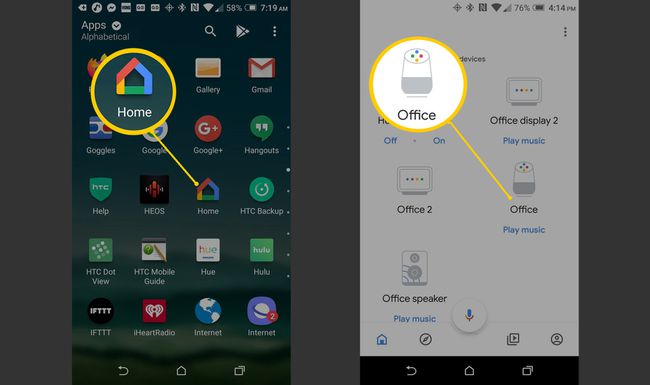
-
Na dalších obrazovkách klepněte na Nastavení > Spárovaná zařízení Bluetooth > Povolit režim párování.
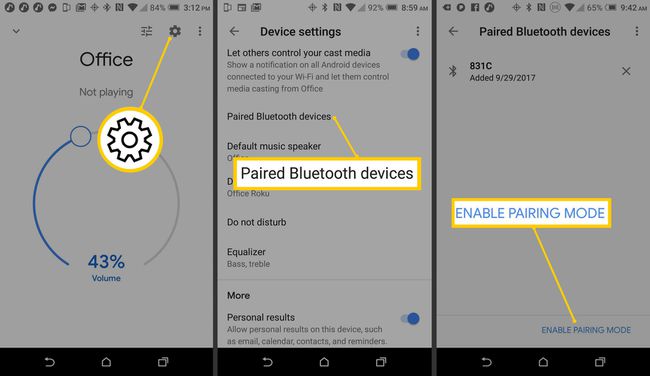
-
Otevřete na svém telefonu Bluetooth (v nastavení telefonu, nikoli v aplikaci Google Home), klepněte Dostupná zařízení a vyberte své zařízení Google Home.
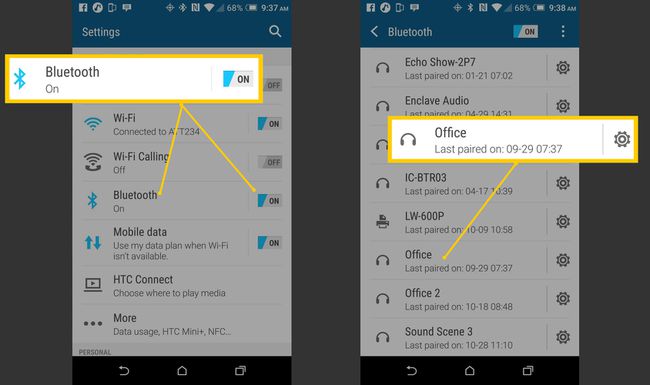
Po spárování telefonu a zařízení Google Home otevřete na svém smartphonu YouTube a něco si přehrajte. Na svém smartphonu můžete sledovat videa z YouTube, zatímco hudba nebo jiný doprovodný zvuk hraje na domovské stránce Google.
Přehrávání zvuku YouTube z počítače na domovské stránce Google
Zvuk z YouTube můžete také přehrávat z počítače nebo notebooku na zařízení Google Home podobným způsobem jako ze smartphonu.
-
Ve vašem počítači Nastavení povolte Bluetooth a poté vyberte Přidejte Bluetooth nebo jiné zařízení.
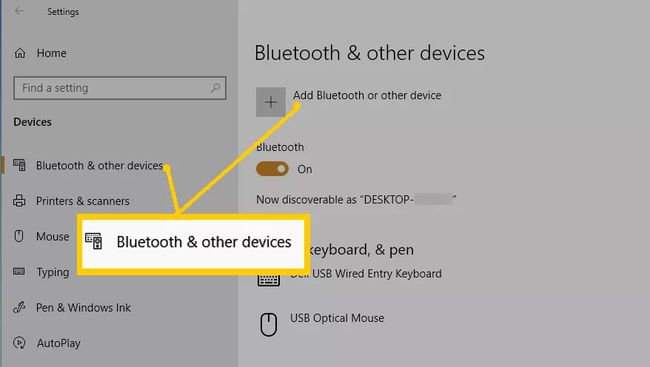
-
Vybrat Bluetooth z Přidat zařízení dialogové okno.
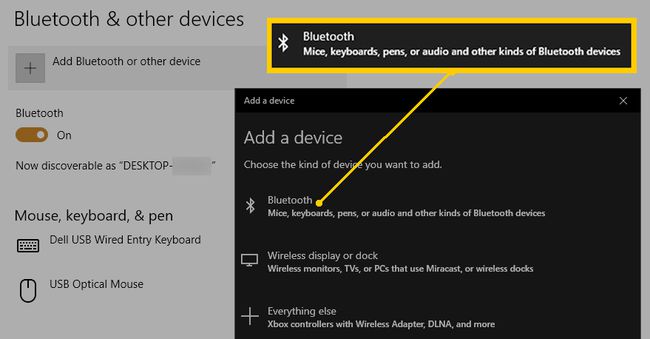
-
Na smartphonu otevřete aplikaci Google Home a klepněte na své zařízení Google Home.
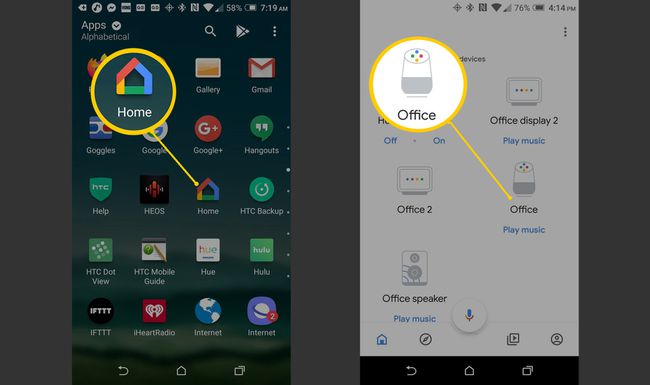
-
V aplikaci Google Home klepněte na Nastavení zařízení > Spárovaná zařízení Bluetooth > Povolit režim párování.
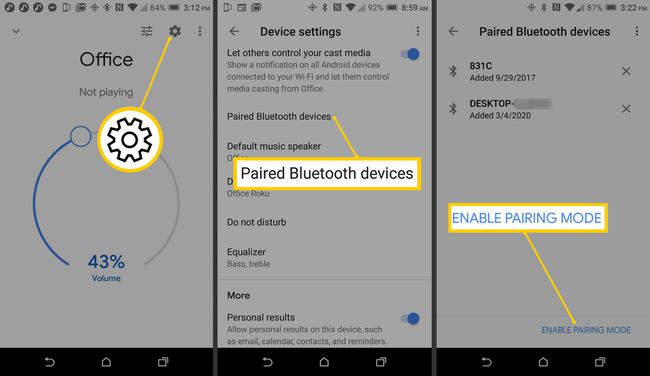
-
Když je v aplikaci Google Home aktivován režim párování Bluetooth, na obrazovce by se mělo objevit zařízení Google Home Přidat zařízení seznam na vašem PC. Když kliknete na ikonu zařízení, zahájí se proces párování/připojení mezi PC a Google Home.
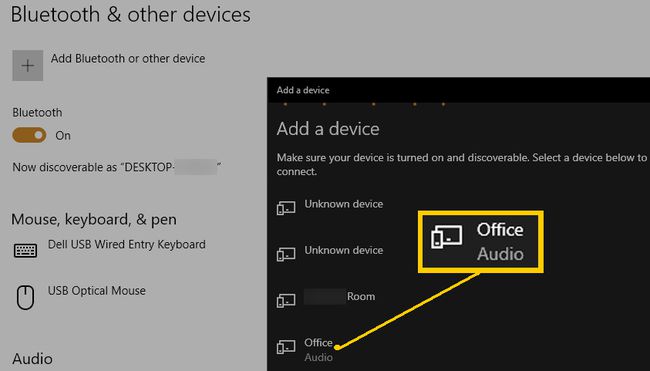
-
Po potvrzení párování se zobrazí výzva „Připojení dokončeno“ nebo „Vaše zařízení je připraveno k použití!“
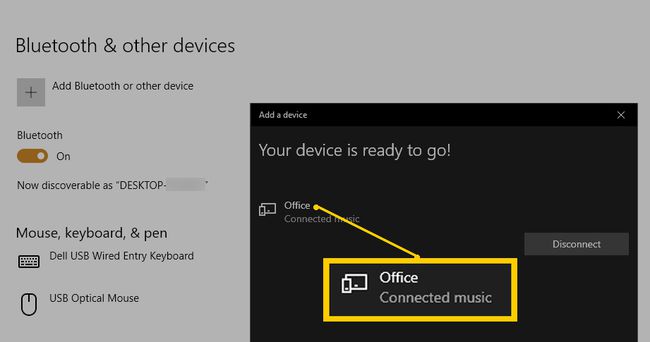
Pod spárovaným zařízením Google Home se může zobrazit titulek „Připojená hudba“. Jakýkoli zvuk, včetně zvuku YouTube, se však bude přehrávat na zařízení Google Home spárovaném přes Bluetooth z počítače.
-
Váš počítač je přidán do seznamu zařízení Bluetooth vašeho zařízení Google Home. Pokud je v seznamu více spárovaných zařízení, zvýrazněte ikonu Bluetooth pro váš počítač, abyste povolili přehrávání zvuku.
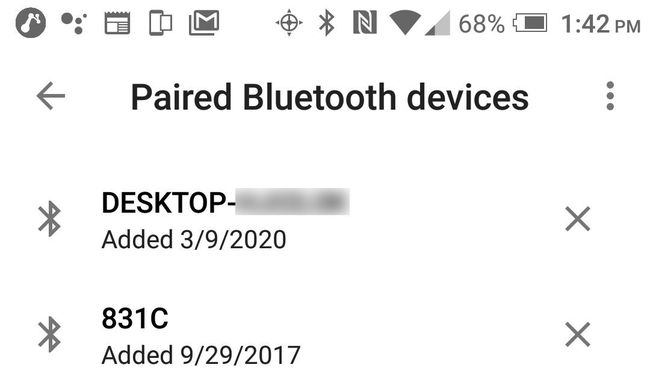
-
Nyní můžete sledovat video část YouTube na svém počítači a poslouchat zvuk na svém zařízení Google Home. Pokud chcete poslouchat zvuk YouTube zpět na počítači, stačí použít Google Assistant řekněte „Google, vypněte Bluetooth“.

Používání YouTube s Google Home/Nest Hub a Smart Displays
Pokud máte Google Home/Nest Hub nebo jiný chytrý displej s podporou Google, YouTube je jednou z aplikací, které můžete prohlížet přímo na obrazovce (žádný smartphone, PC nebo TV) a poslouchat zvuk YouTube na vestavěném zařízení Řečníci.
Můžete také být schopni používat Google Home s reproduktorem s podporou Bluetooth místo toho poslouchat zvuk YouTube.
Ačkoli Inteligentní displeje Lenovo jsou klasifikovány jako zařízení s podporou Google Home a mohou přehrávat zvuk z externích zdrojů Bluetooth (chytré telefony/počítače), nemohou fungovat jako zdroj pro přehrávání zvuku YouTube na externím reproduktoru Bluetooth.
Chcete-li používat zařízení Google Home/Nest Hub s reproduktorem Bluetooth, postupujte takto:
Zapněte reproduktor Bluetooth a aktivujte režim párování podle jeho pokynů (obvykle stisknutím tlačítka).
-
Otevřete aplikaci Google Home a klepněte na svůj Hub nebo kompatibilní displej.
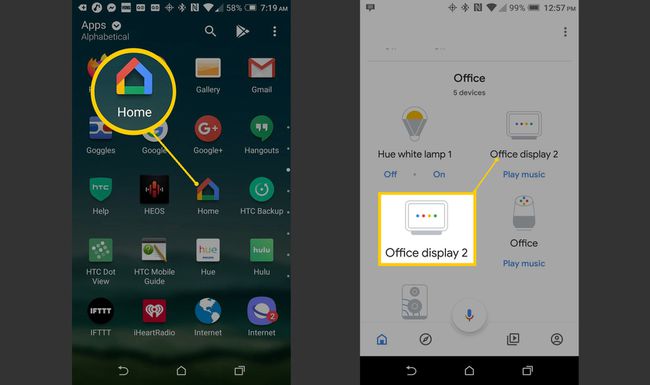
-
Vybrat Nastavení zařízení > Výchozí hudební reproduktor.
Výchozí reproduktor zobrazený v tomto kroku je vaše aktuální zařízení Google Home, v dalším kroku jej změníte na požadovaný reproduktor Bluetooth.
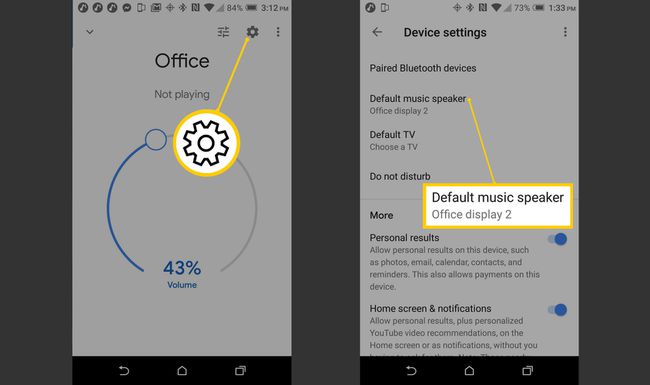
-
Změňte své aktuální zařízení Google Home na Spárujte Bluetooth reproduktor a pokračujte v procesu skenování a párování.
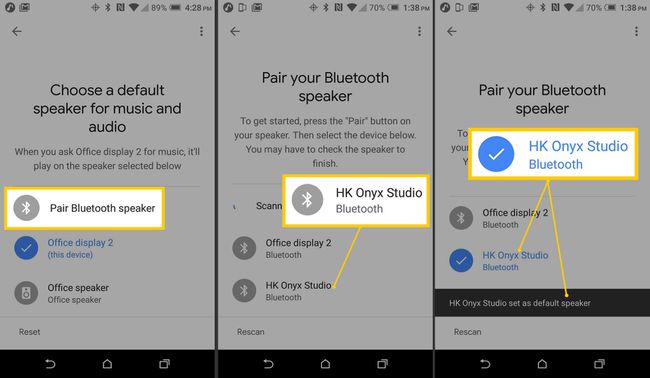
Po dokončení párování můžete používat hlasové příkazy nebo dotykovou obrazovku na Google Home/Nest Hub nebo kompatibilním chytrém displeji k ovládání funkcí navigace a ovládání YouTube. Videa z YouTube můžete sledovat na obrazovce a poslouchat jejich zvuk na spárovaném výchozím reproduktoru Bluetooth.
Použití domovské stránky Google k přehrávání zvuku a videa YouTube na vybraných televizorech
Můžete také použít Google Home s Chromecastem pro zobrazení YouTube na televizorech. Pokud máte a Chromecast nebo a Televize s vestavěným Chromecastem, pomocí Google Assistant můžete chytrému reproduktoru Google Home nebo Google Home Hub/Nest přikázat, aby přehrával YouTube na televizi (přehraje se zvuk i video).
Prostřednictvím Google Home můžete také použít Google Assistant k ovládání některých navigačních funkcí YouTube k výběru videí a jejich přehrávání, pozastavení a obnovení.
